3.7Statistiken der Datenbank der Rechnungen
Die Schaltfläche Berichte in der Klappe gibt Zugriff auf die Statistiken (die Statistiken für die Kunden sind in § 7.5.7 beschrieben).
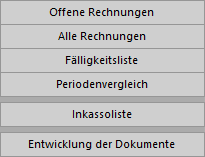
Der Bericht Inkassoliste dient der Anzeige aller von den Kunden mit ESR oder anderen Mitteln bezahlten Beträge. Er kann zwischen zwei Daten erstellt werden:
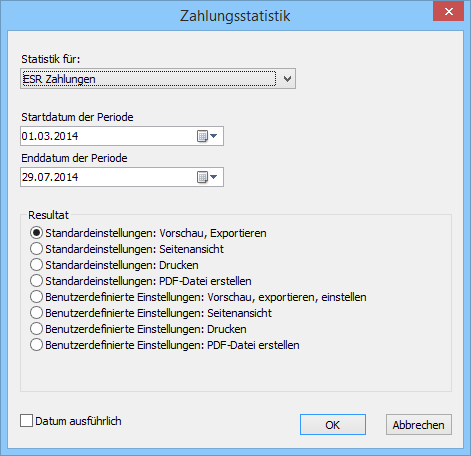
- ESR-Zahlungen zeigt nur mit einer Kennnummer gespeicherte Beträge an. Die Sortierung erfolgt nach der Kennnummer.
- Alle Zahlungen zeigt alle Beträge mit und ohne Kennnummer nach ihrem Datum sortiert an.
- Alle Zahlungen (sortiert nach ESR-Code) zeigt dieselben Beträge an, jedoch nach der gespeicherten Kennnummer sortiert.
Der Bericht Entwicklung der Dokumente zeigt eine Tabelle mit dem aktuellen Status, den Daten der verschiedenen Etappen und dem Zahlungsverlauf aller Dokumente des aktuellen Zugriffs an.
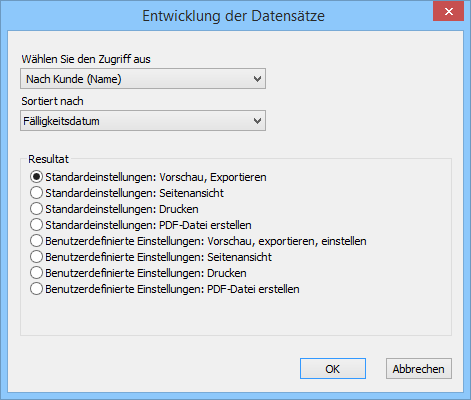
3.7.1Verbuchungsschritte Es gibt zwei Verbuchungsmethoden:
- Die Verbuchung nach vereinbarten Entgelten.
- Die Verbuchung nach vereinnahmten Entgelten.
Bevor Sie mit Ihrer Datei effektiv arbeiten können, muss die Methode in der Registerkarte Verbuchung in den Allgemeinen Einstellungen  festgelegt werden (link im Aufbau). Sie gilt sowohl für die ausgestellten als auch für die erhaltenen Rechnungen.
festgelegt werden (link im Aufbau). Sie gilt sowohl für die ausgestellten als auch für die erhaltenen Rechnungen.
Das Mehrwertsteuergesetz definiert Entgelt als «alles, was der Empfänger oder an seiner Stelle ein Dritter als Gegenleistung für die steuerbare Leistung aufwendet. Die Gegenleistung umfasst auch den Ersatz aller Kosten, selbst wenn diese gesondert in Rechnung gestellt werden.»
Vereinbarte Entgelte
Wenn Sie nach vereinbarten Entgelten arbeiten, wird der Totalbetrag im Zeitpunkt der Rechnungsstellung auf dem Debitorenkonto des Lieferanten verbucht und die Rechnungszeilen werden im Ertragskonto jedes Artikels oder jeder Dienstleistung verbucht.
Jede Zahlung wird vom Debitorenkonto abgezogen. Ein allfälliger Skonto wird gemäss Einstellungen in der Registerkarte Verbuchung der Allgemeinen Einstellungen auf ein allgemeines Konto verbucht oder auf die Ertragskonten verteilt.
Vereinnahmte Entgelte
Wenn Sie nach vereinnahmten Entgelten arbeiten, treten weder Debitor noch Skonto in Erscheinung: Nur die tatsächlich erfolgten Zahlungen werden in den Ertragskonten jeder Rechnungszeile verbucht. Die Beträge werden im Verhältnis zum Betrag der einzelnen Rechnungsposition und des in Rechnung gestellten Gesamtbetrags auf die Ertragskonten verteilt.
Es gibt zwei Verbuchungsmethoden:
- Die Verbuchung nach vereinbarten Entgelten.
- Die Verbuchung nach vereinnahmten Entgelten.
Bevor Sie mit Ihrer Datei effektiv arbeiten können, muss die Methode in der Registerkarte Verbuchung in den Allgemeinen Einstellungen ![]() festgelegt werden (link im Aufbau). Sie gilt sowohl für die ausgestellten als auch für die erhaltenen Rechnungen.
festgelegt werden (link im Aufbau). Sie gilt sowohl für die ausgestellten als auch für die erhaltenen Rechnungen.
Das Mehrwertsteuergesetz definiert Entgelt als «alles, was der Empfänger oder an seiner Stelle ein Dritter als Gegenleistung für die steuerbare Leistung aufwendet. Die Gegenleistung umfasst auch den Ersatz aller Kosten, selbst wenn diese gesondert in Rechnung gestellt werden.»
Vereinbarte Entgelte
Wenn Sie nach vereinbarten Entgelten arbeiten, wird der Totalbetrag im Zeitpunkt der Rechnungsstellung auf dem Debitorenkonto des Lieferanten verbucht und die Rechnungszeilen werden im Ertragskonto jedes Artikels oder jeder Dienstleistung verbucht.
Jede Zahlung wird vom Debitorenkonto abgezogen. Ein allfälliger Skonto wird gemäss Einstellungen in der Registerkarte Verbuchung der Allgemeinen Einstellungen auf ein allgemeines Konto verbucht oder auf die Ertragskonten verteilt.
Vereinnahmte Entgelte
Wenn Sie nach vereinnahmten Entgelten arbeiten, treten weder Debitor noch Skonto in Erscheinung: Nur die tatsächlich erfolgten Zahlungen werden in den Ertragskonten jeder Rechnungszeile verbucht. Die Beträge werden im Verhältnis zum Betrag der einzelnen Rechnungsposition und des in Rechnung gestellten Gesamtbetrags auf die Ertragskonten verteilt.
3.7.4Rechnungen verbuchen
 Klicken Sie auf das Symbol Verbuchen oder verwenden Sie den Befehl Datei – Verbuchen:
Klicken Sie auf das Symbol Verbuchen oder verwenden Sie den Befehl Datei – Verbuchen:
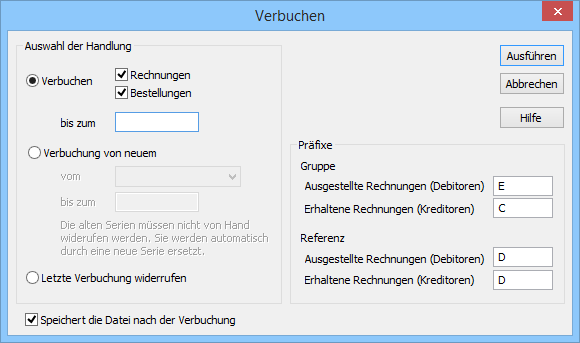
- Bei der Bearbeitung ausgestellter oder erhaltener Rechnungen können Sie auch nur einen Teil der Buchungen vorbereiten.
- Geben Sie das Datum ein, bis zu dem Sie die Buchungen vorbereiten wollen.
- Klicken Sie auf Ausführen.
Wenn Sie im Beispiel arbeiten, ist Crésus Faktura die Zielbuchhaltung bereits bekannt. Ist dies nicht der Fall, müssen Sie angeben, in welche Rechnungsdatei die generierten Buchungen zu übertragen sind.
Mit dem folgenden Dialog können unter anderem die generierten Buchungen angezeigt werden, bevor sie in die Buchhaltung übertragen werden:
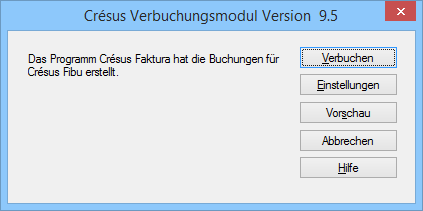
Mit dem Befehl Verbuchen werden die Buchungen der Crésus Finanzbuchhaltung zur Verfügung gestellt. Um sie zu integrieren, müssen Sie die Buchhaltung öffnen und den Befehl Datei – Verbuchen verwenden.
Der Verbuchungsprozess erfolgt somit sitzungsweise, wobei jede Verbuchungssitzung zahlreiche Buchungen aufweisen kann. Die Software speichert das Datum und die Nummer der Sitzung in der Registerkarte Finanzen der Rechnungen, was unter anderem die Widerrufung der Verbuchung vereinfacht (§ 3.9.2).
 Klicken Sie auf das Symbol Verbuchen oder verwenden Sie den Befehl Datei – Verbuchen:
Klicken Sie auf das Symbol Verbuchen oder verwenden Sie den Befehl Datei – Verbuchen:
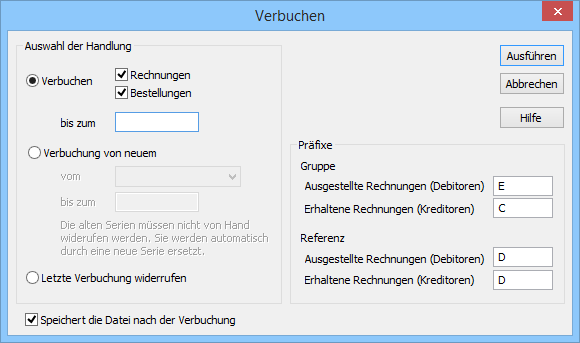
- Bei der Bearbeitung ausgestellter oder erhaltener Rechnungen können Sie auch nur einen Teil der Buchungen vorbereiten.
- Geben Sie das Datum ein, bis zu dem Sie die Buchungen vorbereiten wollen.
- Klicken Sie auf Ausführen.
Wenn Sie im Beispiel arbeiten, ist Crésus Faktura die Zielbuchhaltung bereits bekannt. Ist dies nicht der Fall, müssen Sie angeben, in welche Rechnungsdatei die generierten Buchungen zu übertragen sind.
Mit dem folgenden Dialog können unter anderem die generierten Buchungen angezeigt werden, bevor sie in die Buchhaltung übertragen werden:
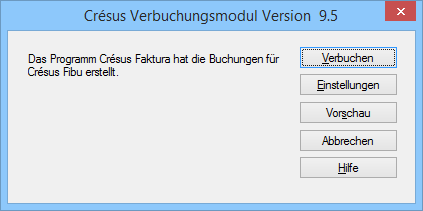
Mit dem Befehl Verbuchen werden die Buchungen der Crésus Finanzbuchhaltung zur Verfügung gestellt. Um sie zu integrieren, müssen Sie die Buchhaltung öffnen und den Befehl Datei – Verbuchen verwenden.
Der Verbuchungsprozess erfolgt somit sitzungsweise, wobei jede Verbuchungssitzung zahlreiche Buchungen aufweisen kann. Die Software speichert das Datum und die Nummer der Sitzung in der Registerkarte Finanzen der Rechnungen, was unter anderem die Widerrufung der Verbuchung vereinfacht (§ 3.9.2).
3.7.5Verbuchung widerrufen Da die verbuchten Elemente in der Fakturierung gesperrt sind, müssen die Buchungen bei Fehlern (Buchungsdatum, Konto, Verteilung) widerrufen werden.
Um Differenzen zwischen der Fakturierung und der Finanzbuchhaltung zu verhindern, ist es auch nicht möglich, Buchungen aus der Fakturierung in der Crésus Finanzbuchhaltung zu ändern. Man muss die Buchungen an ihrem Ursprung in der Fakturierung korrigieren.
 Klicken Sie auf das Symbol Verbuchen.
Klicken Sie auf das Symbol Verbuchen.- Wählen Sie Letzte Verbuchung widerrufen.
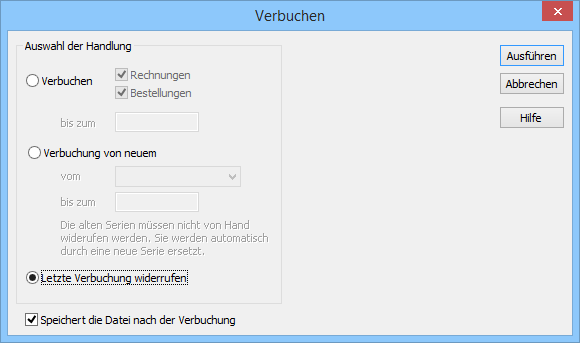
- Klicken Sie auf Ausführen.
- Bestimmen Sie im folgenden Dialog die zu widerrufende(n) Buchungssitzung(en).
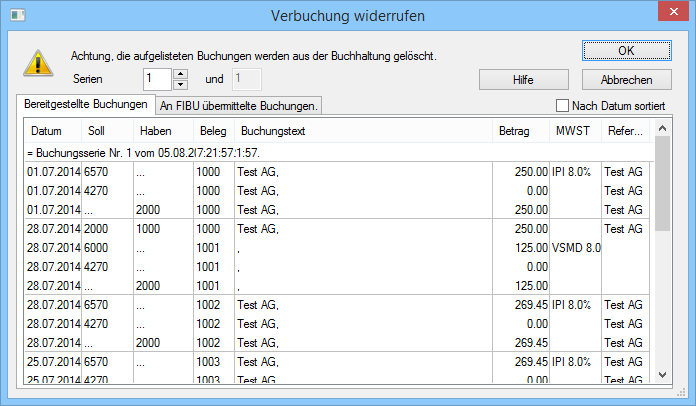
- Klicken Sie auf OK. Die entsprechenden Felder werden in den Rechnungen entsperrt.
Man kann nicht eine beliebige Sitzung aus den bestehenden Sitzungen widerrufen, sondern muss immer die betroffene und alle folgenden Sitzungen widerrufen.
Da die verbuchten Elemente in der Fakturierung gesperrt sind, müssen die Buchungen bei Fehlern (Buchungsdatum, Konto, Verteilung) widerrufen werden.
Um Differenzen zwischen der Fakturierung und der Finanzbuchhaltung zu verhindern, ist es auch nicht möglich, Buchungen aus der Fakturierung in der Crésus Finanzbuchhaltung zu ändern. Man muss die Buchungen an ihrem Ursprung in der Fakturierung korrigieren.
 Klicken Sie auf das Symbol Verbuchen.
Klicken Sie auf das Symbol Verbuchen.- Wählen Sie Letzte Verbuchung widerrufen.
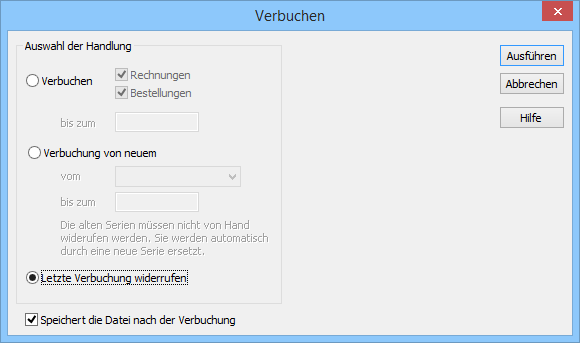
- Klicken Sie auf Ausführen.
- Bestimmen Sie im folgenden Dialog die zu widerrufende(n) Buchungssitzung(en).
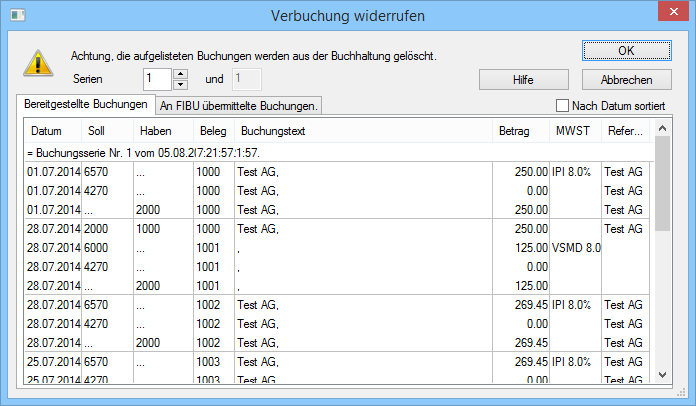
- Klicken Sie auf OK. Die entsprechenden Felder werden in den Rechnungen entsperrt.
Man kann nicht eine beliebige Sitzung aus den bestehenden Sitzungen widerrufen, sondern muss immer die betroffene und alle folgenden Sitzungen widerrufen.
3.7.6Verbuchung von neuem In gewissen Situationen kann es nötig sein, die Software zur Wiederholung der ganzen Verbuchung zu zwingen. Zum Beispiel, wenn der Standort der Datensätze oder ihr Name geändert wurde.
- Klicken Sie auf das Verbuchungssymbol.
- Wählen Sie die Option Verbuchung von Neuem.
- Bestimmen Sie den Zeitraum für die Wiederholung der Verbuchung. Wenn Sie kein Enddatum eingeben, werden alle Rechnungen bearbeitet.
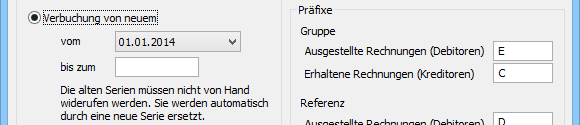
- Klicken Sie auf die Schaltfläche Ausführen.
Das weitere Vorgehen ist in § 3.9 beschrieben.
In gewissen Situationen kann es nötig sein, die Software zur Wiederholung der ganzen Verbuchung zu zwingen. Zum Beispiel, wenn der Standort der Datensätze oder ihr Name geändert wurde.
- Klicken Sie auf das Verbuchungssymbol.
- Wählen Sie die Option Verbuchung von Neuem.
- Bestimmen Sie den Zeitraum für die Wiederholung der Verbuchung. Wenn Sie kein Enddatum eingeben, werden alle Rechnungen bearbeitet.
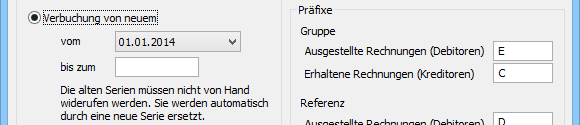
- Klicken Sie auf die Schaltfläche Ausführen.
Das weitere Vorgehen ist in § 3.9 beschrieben.
3.7.7Controlling-Werkzeuge Um die Kontrolle zwischen der Fakturierung und der Buchhaltung zu erleichtern, empfehlen wir Ihnen, in der Crésus Finanzbuchhaltung mit dem Kontrollassistenten zu arbeiten.
In den Kontoauszügen erlaubt das Tool die Gruppierung der Buchungen nach den Spalten Gruppe und Ref., sodass die ausgeglichenen oder unausgeglichenen Gruppierungen hervorgehoben werden. Die Abgleichung erfolgt dann mit den Statistiken Debitoren und Kreditoren, die vom Startbildschirm der Fakturierung aus gestartet werden.
Standardmässig verwendet Crésus Faktura die Rechnungsnummer für die Gruppe und den Namen des Debitors oder Kreditors für die Referenz. So erhält man im Kontoauszug der Finanzbuchhaltung durch Gruppierung nach Gruppe den Rechnungsstatus und durch Gruppierung nach Referenz den Status des Debitors oder Kreditors.
In der Registerkarte Verbuchung der Allgemeinen Einstellungen können Sie bestimmen, welches Feld Sie in den einzelnen Spalten verwenden wollen.

Wenn Sie den Modus Präfix + Rechnungsnummer wählen, wird der Präfix beim Start der Verbuchung bestimmt.
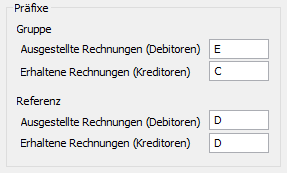
Um die Kontrolle zwischen der Fakturierung und der Buchhaltung zu erleichtern, empfehlen wir Ihnen, in der Crésus Finanzbuchhaltung mit dem Kontrollassistenten zu arbeiten.
In den Kontoauszügen erlaubt das Tool die Gruppierung der Buchungen nach den Spalten Gruppe und Ref., sodass die ausgeglichenen oder unausgeglichenen Gruppierungen hervorgehoben werden. Die Abgleichung erfolgt dann mit den Statistiken Debitoren und Kreditoren, die vom Startbildschirm der Fakturierung aus gestartet werden.
Standardmässig verwendet Crésus Faktura die Rechnungsnummer für die Gruppe und den Namen des Debitors oder Kreditors für die Referenz. So erhält man im Kontoauszug der Finanzbuchhaltung durch Gruppierung nach Gruppe den Rechnungsstatus und durch Gruppierung nach Referenz den Status des Debitors oder Kreditors.
In der Registerkarte Verbuchung der Allgemeinen Einstellungen können Sie bestimmen, welches Feld Sie in den einzelnen Spalten verwenden wollen.

Wenn Sie den Modus Präfix + Rechnungsnummer wählen, wird der Präfix beim Start der Verbuchung bestimmt.
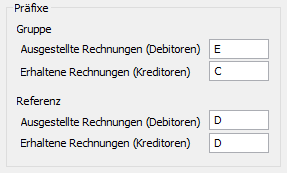
3.7.8Berichte (oder Statistiken) Die Statistiken können vom Startbildschirm aus oder aus irgendeinem Datensatz heraus aufgerufen werden. Sie ändern sich je nach aktueller Datenbank und werden nachstehend in Verbindung mit den einzelnen Datenbanken beschrieben.

Auf dem Startbildschirm gelangt man zu den Statistiken in Verbindung mit den Debitoren und Kreditoren sowie zu den Statistiken über den Verkauf und Kauf von Produkten und Dienstleistungen.
Die Statistik der Flüssigen Mittel kann nur vom Startbildschirm aus aufgerufen werden. Sie enthält eine Tabelle mit den halbmonatlichen negativen und positiven Zahlungen.
In der Klappe jeder Datenbank gelangen Sie mit der Schaltfläche Berichte des Bereichs Datenbank zu Statistiken über alle Datensätze der Datenbank oder zu Einzelstatistiken in Verbindung mit dem ausgewählten Datensatz.
Lesen Sie dazu auch § 3.11.
Die Statistiken können vom Startbildschirm aus oder aus irgendeinem Datensatz heraus aufgerufen werden. Sie ändern sich je nach aktueller Datenbank und werden nachstehend in Verbindung mit den einzelnen Datenbanken beschrieben.

Auf dem Startbildschirm gelangt man zu den Statistiken in Verbindung mit den Debitoren und Kreditoren sowie zu den Statistiken über den Verkauf und Kauf von Produkten und Dienstleistungen.
Die Statistik der Flüssigen Mittel kann nur vom Startbildschirm aus aufgerufen werden. Sie enthält eine Tabelle mit den halbmonatlichen negativen und positiven Zahlungen.
In der Klappe jeder Datenbank gelangen Sie mit der Schaltfläche Berichte des Bereichs Datenbank zu Statistiken über alle Datensätze der Datenbank oder zu Einzelstatistiken in Verbindung mit dem ausgewählten Datensatz.
Lesen Sie dazu auch § 3.11.
3.7.9Fortgeschrittene Einstellungen für Statistiken Im Modus Vorschau, Exportieren können die zu verarbeitenden Spalten ausgewählt werden. Aktivieren oder deaktivieren Sie einfach die betroffenen Spalten und klicken Sie auf Auffrischen. Die Statistik wird damit neu berechnet, um nur die aktiven Spalten zu berücksichtigen.
So ist beispielsweise vorzugehen, um die Bewegungen nach Ablauf der zu verarbeitenden Periode anzuzeigen.
Die Sortierung erfolgt immer nach den Elementen der 1. Spalte, dann nach denjenigen der 2. Spalte usw.
Steht die Überschrift einer Spalte in Klammern, wird diese Spalte nicht ausgedruckt. Sie wird dann nur für die Sortierung verwendet.Steht vor einer Überschrift einer Spalte ein Stern (*), wird nach der Gruppierung in dieser Spalte ein Teiltotal berechnet.
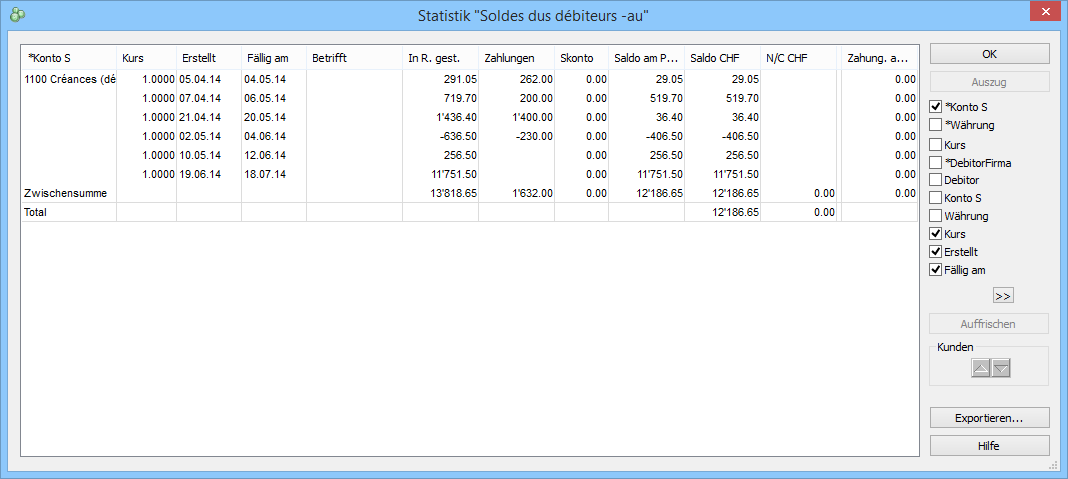
In diesem Modus können Sie das Ergebnis der Statistik in eine Textdatei mit Tabulatoren exportieren, die mit einem Tabellenkalkulationsprogramm weiterbearbeitet werden kann.
Wenn Sie den schnellen Überblick verlassen, schlägt die Software vor, die persönlichen Einstellungen zu speichern:
- Um die Statistiken nochmals entsprechend den aktivierten Spalten anzuzeigen, verwenden Sie die Option Vorschau, Exportieren oder Seitenansicht der persönlichen Einstellungen.
- Um die Statistiken mit den Standardspalten anzuzeigen, verwenden Sie die Option Vorschau, Exportieren oder Seitenansicht der Standardeinstellungen.
Unter den Berichten steht auch eine Auswahl von Benutzerdefinierten Statistiken zur Verfügung, um Statistiken aufzurufen, die Sie selbst definieren können. Die Definition einer benutzerdefinierten Strategie wird in diesem Handbuch nicht beschrieben. Bei Bedarf beraten wir Sie gern.
Im Modus Vorschau, Exportieren können die zu verarbeitenden Spalten ausgewählt werden. Aktivieren oder deaktivieren Sie einfach die betroffenen Spalten und klicken Sie auf Auffrischen. Die Statistik wird damit neu berechnet, um nur die aktiven Spalten zu berücksichtigen.
So ist beispielsweise vorzugehen, um die Bewegungen nach Ablauf der zu verarbeitenden Periode anzuzeigen.
Die Sortierung erfolgt immer nach den Elementen der 1. Spalte, dann nach denjenigen der 2. Spalte usw.
Steht die Überschrift einer Spalte in Klammern, wird diese Spalte nicht ausgedruckt. Sie wird dann nur für die Sortierung verwendet.Steht vor einer Überschrift einer Spalte ein Stern (*), wird nach der Gruppierung in dieser Spalte ein Teiltotal berechnet.
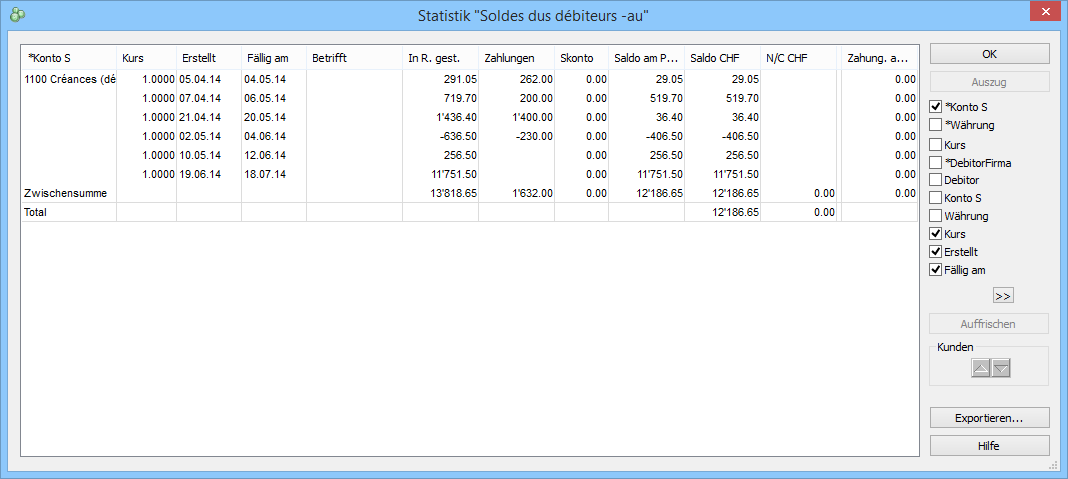
In diesem Modus können Sie das Ergebnis der Statistik in eine Textdatei mit Tabulatoren exportieren, die mit einem Tabellenkalkulationsprogramm weiterbearbeitet werden kann.
Wenn Sie den schnellen Überblick verlassen, schlägt die Software vor, die persönlichen Einstellungen zu speichern:
- Um die Statistiken nochmals entsprechend den aktivierten Spalten anzuzeigen, verwenden Sie die Option Vorschau, Exportieren oder Seitenansicht der persönlichen Einstellungen.
- Um die Statistiken mit den Standardspalten anzuzeigen, verwenden Sie die Option Vorschau, Exportieren oder Seitenansicht der Standardeinstellungen.
Unter den Berichten steht auch eine Auswahl von Benutzerdefinierten Statistiken zur Verfügung, um Statistiken aufzurufen, die Sie selbst definieren können. Die Definition einer benutzerdefinierten Strategie wird in diesem Handbuch nicht beschrieben. Bei Bedarf beraten wir Sie gern.
